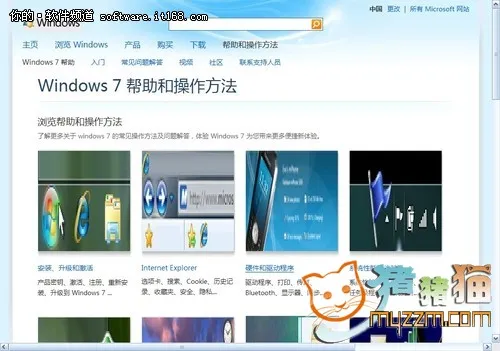
▲微软官网Win7宝典
这个是易宝典的链接地址:http://windows.microsoft.com/zh-CN/windows7/help,如图所示,打开之后映入用户眼帘的便是这些用户可能会经常遇到的问题,这里几乎囊括了所有Windows7系统可能会发生的小意外,能够为大部分用户解决所遇到的困惑。下面为大家介绍几个常见的问题,看一看如何使用“易宝典”来解决。
(一) 找出消失不见的语言栏
用户在使用XP系统的时候,在桌面的右下角会始终悬浮着一个语言栏,可以用来更改调试输入语言,同样在win7中也有着一个相同语言栏。不过有写用户在使用win7的时候会莫名其妙的发现这个语言栏不见了,这对于经常打字的用户来说不是一件好事,那么我们要如何才能找回这个消失不见的语言栏呢?
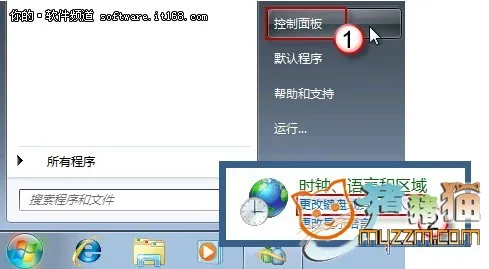
▲更改输入法
首先,在开始菜单中打开控制面板选项,在控制面板界面中,我们会看到“时钟、语言和区域、这一项,在其中便有“更改键盘或其他输入法”这个子选项,点击它就会进入到语言栏的设置之中。
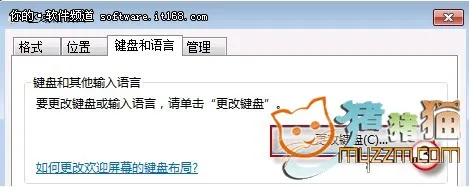
▲更改键盘
如图所示,在这个区域和语言的设置界面中,点击“键盘和语言”标签,然后会看到有一个“更改键盘”按钮,点击它进行下面的设置。
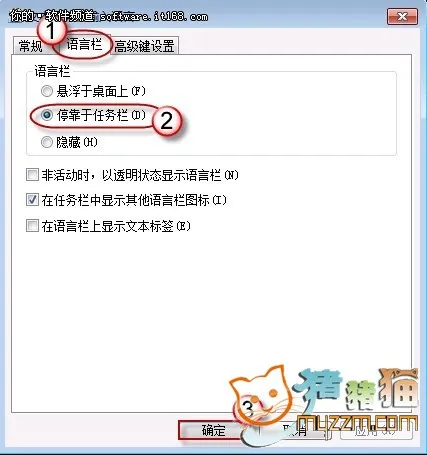
▲在任务栏上的设置
可以看到,这里仍然有多个标签,这次我们的目的是要找出消失不见的语言栏,所以点击第二个“语言栏”标签,然后在这个界面下就可以进行语言栏的相关设置了,如图所示,可以选择“悬浮于桌面”、“停靠于任务栏”、或者隐藏,我们选择“停靠于任务栏”,之后点击下面的“确定”按钮,就完成设置了,接下来看看桌面的任务栏中是不是出现了语言栏呢?其实设置起来还是很方便的,只是刚接触Windows7的用户需要适应一段时间。
(二) 在Win7中实现开机自动连接宽带
相信绝大多数用户都是在联网的情况下使用电脑的,而如果没有使用路由器的话,就需要每次开机之后手动连接宽带,这虽然也是很简单的一步,但是有些时候就会影响到工作效率,那么就不能让win7开机的时候自动连接宽带吗?答案是肯定的,下面我们就一起来了解一下如何让win7开机自动连接宽带。
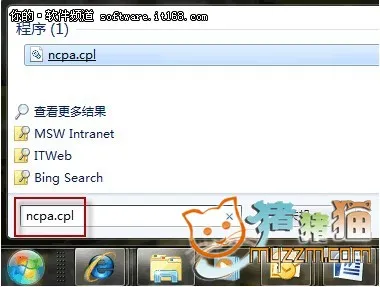
▲搜索
首先,在开始菜单中搜索nacpa.cpl,然后按回车键进入到程序中。
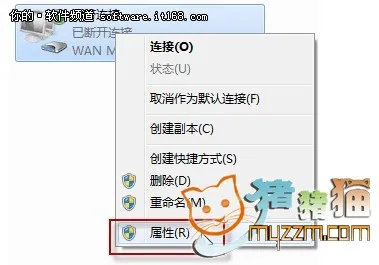
▲网络属性
在这个界面中可以看到“宽带连接”这个图标,这个是没联网的情况是黑白的,如果连上宽带之后就变成彩色的了。在这里我们右键单击它,然后再子菜单中选择“属性”,点击进入下一个设置界面。
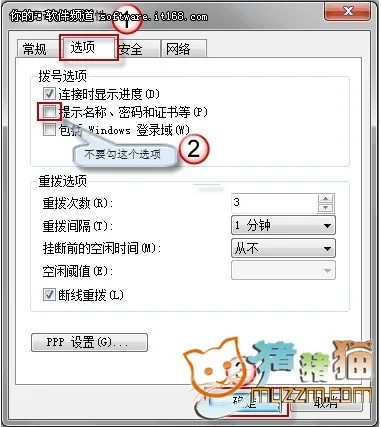
▲宽带设置
如图所示,在这里我们选择第二个“选项”标签,然后按照图示的方法进行设置即可,不过在第一次登陆宽带的时候会提示输入用户名和密码的,以后就不用了。设置好之后,点击确定以完成设置。
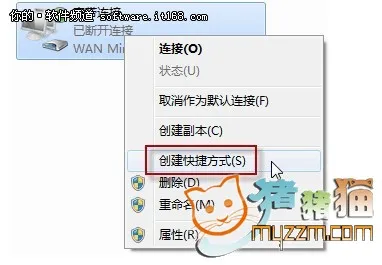
▲创建快捷方式
之后,我们又回到了这个有着“宽带连接”图标的界面,这时候还是右键单击它,然后点击创建快捷方式,之后就会在桌面上出现它的快捷方式了。
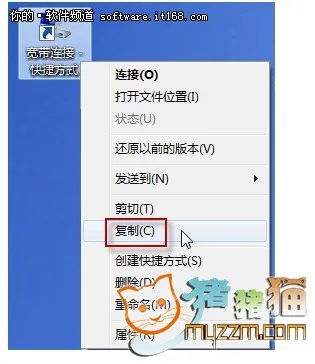
▲创建快捷方式到桌面
如图所示,我们已经成功的把宽带连接的快捷方式创建到桌面上了,下面就到了设置开机自动连接宽带的重要步骤了。右键单击这个快捷方式,然后选择“复制”。
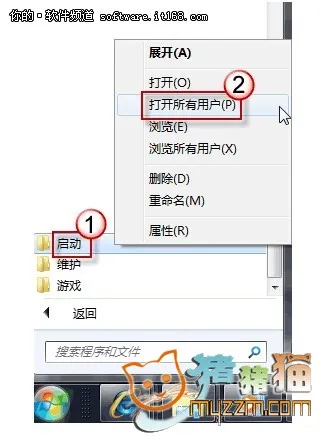
▲打开所有用户
打开开始菜单,找到“启动”文件夹,然后右键单击它,选择“打开所有用户”,之后我们就会进入到一个文件夹中。
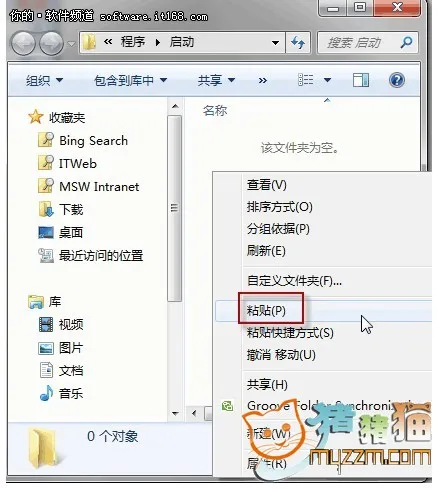
▲粘贴宽带连接
如图所示,这就是刚才打开的启动文件夹,我们在空白处单击右键,然后选择“粘贴”,把刚才复制的“宽带连接”的快捷方式复制到这里,我们的工作就完成了,是不是很简单啊。
其实,这些常见的小问题一般并不复杂,只是Windows7的设置界面与以往相比略有不同,有些时候可能找不到在哪里可以设置,用户只需要使用一段时间熟悉了就可以熟练的操作了,而在这不熟悉的阶段,遇到一些小问题除了可以请教明白的人之外,还可以浏览Windows7官方的“易宝典”网站,来找到问题的解决方法。
